
Google Images圖片搜尋服務有史以來最大的改版,已經正式上線了!最明顯的特色是可以讓你用滑鼠滾輪一次瀏覽上千張圖片的縮圖,不用辛苦的點擊翻頁,而且會把圖片資訊隱藏起來,只要滑鼠移到圖片上就會自動顯示圖片資訊。除此之外,當你點擊圖片後,圖片會放大以適合的大小顯示在圖片來源網站中央。本站將一一比較新舊版的Google圖片搜尋有什麼不同!然後再與Bing必應的圖片搜尋服務做一下比較。
為何我還是舊版的Google圖片搜尋?
不過大多數Google圖片搜尋中文使用者,目前還無法使用到改版後的服務,所以筆者我發現到繞道一下到美國的Google Images,就可以搶先使用Google圖片搜尋改版後的服務了,而且還會自動轉換到正體中文頁面,但是可能要登入到Google帳戶(沒有嗎?點這裡觀看教學註冊)。美國的Google Images點這裡逛一下。改版後Google圖片搜尋的玩樂特色
密集式的滑鼠滾動翻頁圖片結果,整齊又乾淨!1000張圖片縮圖結果都在一頁,不用一直按下一頁!
隱藏圖片與圖片來源網站資訊,想要的時候再把滑鼠移到縮圖上方即可顯示!
舊版雨改版過後的新Google圖片搜尋有什麼不同?
舊版的Google圖片搜尋先來看看舊版的搜尋,這是傳統的Google圖片搜尋頁面截圖,當你輸入關鍵字之後,就會出現一頁的圖片搜尋結果,左邊則是搜尋設定。

(點圖放大)
點擊選定的圖片後,就會用上下頁框的方式顯示出圖片來源網站。

(點圖放大)
新版的Google圖片搜尋
這是新版的Google圖片搜尋,你會發現到圖片縮圖都變成密集排列了,不會像舊版的圖片搜尋一樣,一頁只有少少的圖片顯示,而且當滑鼠移到Google圖片搜尋結果的縮圖上方後,可以看到縮圖會自動放大,並且顯示出圖片來源網站,這樣很方便只要看到有興趣的圖片時,再去觀看圖片來網站,不用像傳統舊版Google搜尋一樣,都顯示出圖片來源網站。同樣地搜尋設定也都是在左邊。


當你對圖片更想要進一步瞭解時,只要點擊圖片就會進到圖片來源網站中,然後可以發現到有別於傳統的上下頁框顯示方式,新版的Google圖片搜尋會把圖片會放大,並且以適合的大小顯示在圖片來源網站中央,右邊則是顯示圖片資訊與圖片來源網站資訊。如果你想要顯示整個圖片來源網站,只要你按正中央的圖片右上角的叉叉,除了關閉正中央的圖片之外,還可以關閉右邊的圖片資訊欄,瀏覽整個圖片來源網站。
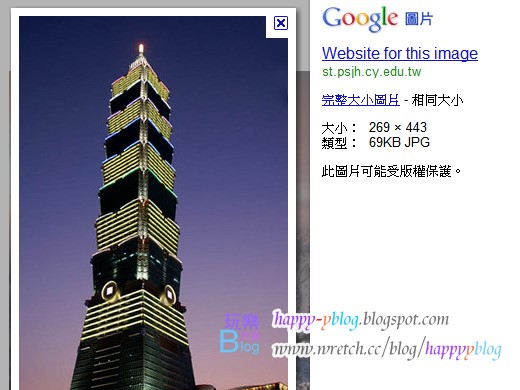
最大的特色是改成滾動翻頁方式,不用一直再按下一頁就可以觀看下一頁的圖片搜尋結果,最多高達1000張圖片結果可以觀看,如果圖片真的超過1000張,則是可以按下瀏覽頁面最下面的顯示更多結果,瀏覽更多圖片。

如果你對改版後的圖片搜尋介面不滿意,同樣地按下瀏覽頁面最下面的切換至基本版,繼續使用傳統的Google圖片搜尋介面。

Bing則是同樣地使用滑鼠滾動翻頁設計,圖片資訊一樣也是被隱藏起來,只有當滑鼠停在圖片縮圖上時,才會顯示出圖片資訊與圖片來源網站資訊。

Bing的圖片搜尋引進的概念當然比Google早許多,設計上也不輸於Google新版的圖片搜尋介面,甚至更勝略一籌,還可以自訂版面配置。當然都有各有各的特色,Bing的圖片搜尋在點擊圖片後,則是會出現圖片導覽列,可以讓你一張張地一邊挑選圖片,一邊瀏覽圖片來源網站。Google則是會直接進到圖片來源網站,是否另開新視窗則是依你的搜尋設定而定。而兩方的圖片搜尋結果則是有點不一樣,但是關鍵字打得對,相信想要找的圖片應該都會顯示出來!

根據官方部落格,未來全球的Google圖片搜尋都會改版,而且還會加入圖像搜尋廣告,如果搜尋花的圖片就會顯示花店的資訊一樣,所以之後看到廣告也不用太驚訝。











沒有留言 :
張貼留言